WSL 安装与使用
一、WSL 概述
Windows Subsystem for Linux (WSL) 是微软开发的一个技术,允许用户在 Windows 操作系统上直接运行 Linux 命令行和一些基本的 Linux 应用程序。通过这种方式,用户可以在不切换到虚拟机或双系统安装的情况下,使用 Linux 工具和环境。
二、WSL 安装
可以通过 wsl --install 指令和 Microsoft Store 两种方式安装 WSL 。
2.1 通过命令
2.1.1 安装默认的版本
1 | |
2.1.2 查看可安装的版本
1 | |
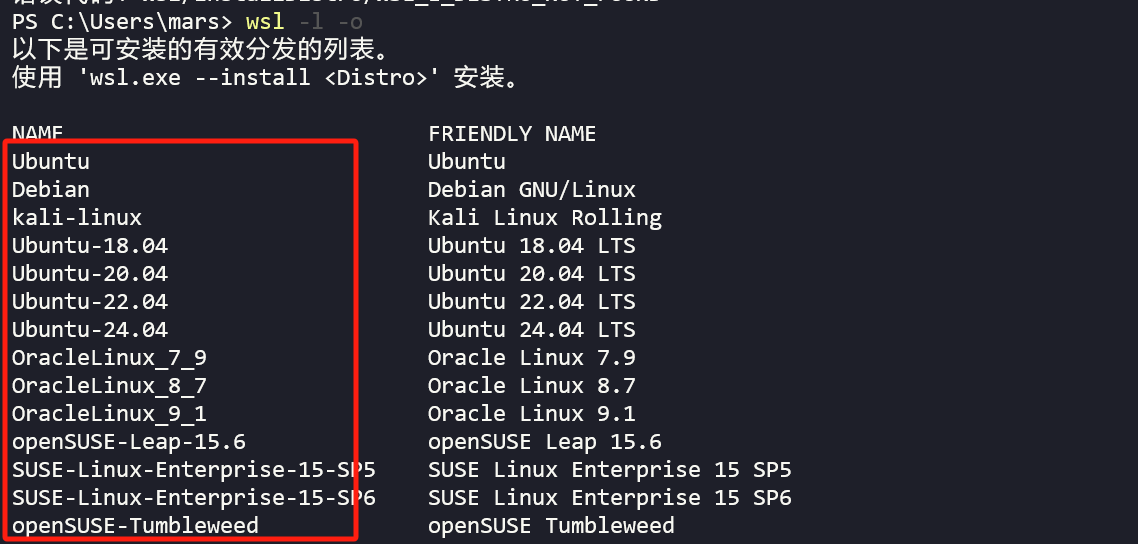
2.1.3 查看可安装的版本
1 | |
例如:通过 wsl --install Kali-linux 命令安装 Kali-linux 。

2.2 通过 Microsoft Store 安装
在 Microsoft Store 里面输入 WSL 搜索可以看到有很多不同版本的 WSL
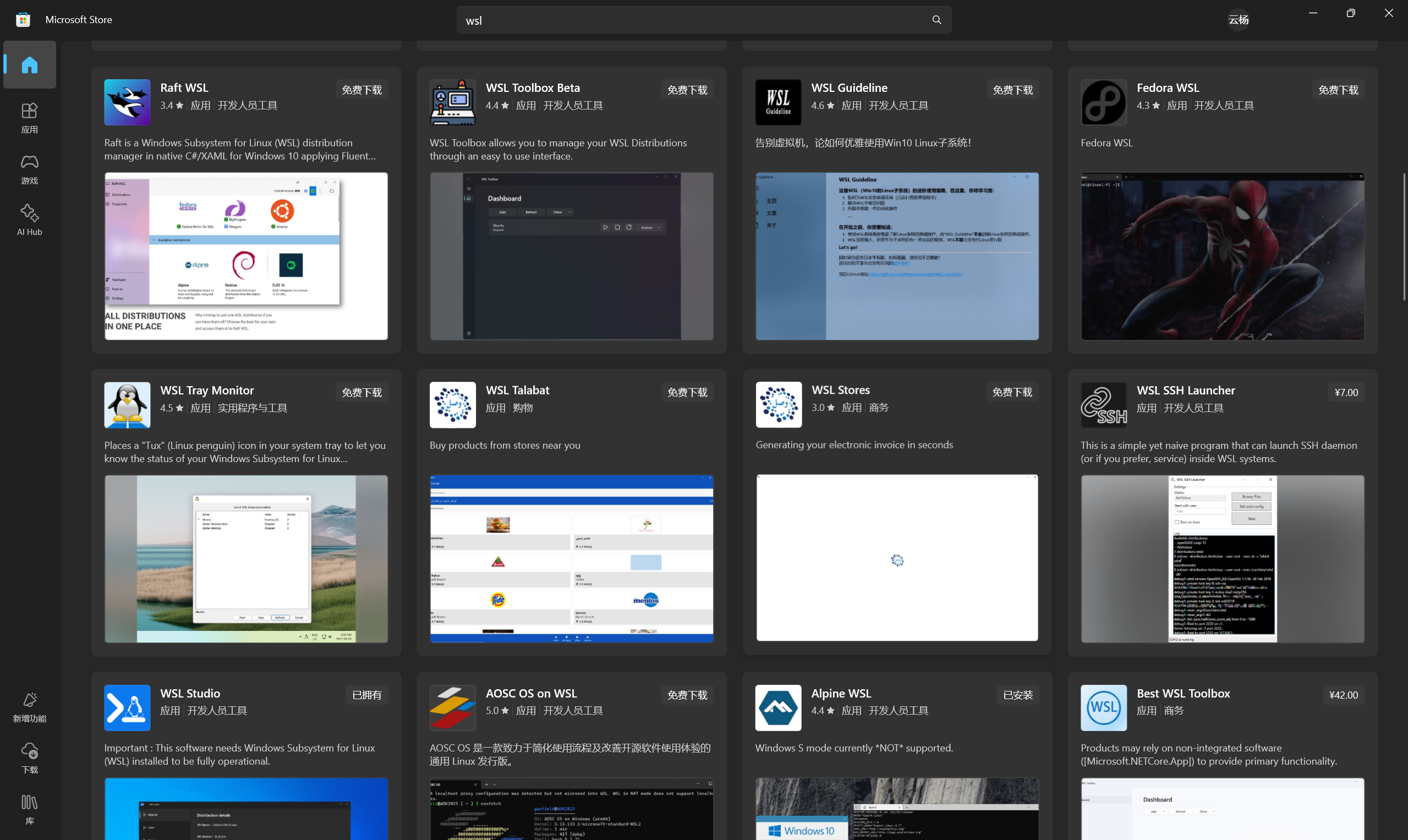
选择一个自己喜欢的点进去安装即可
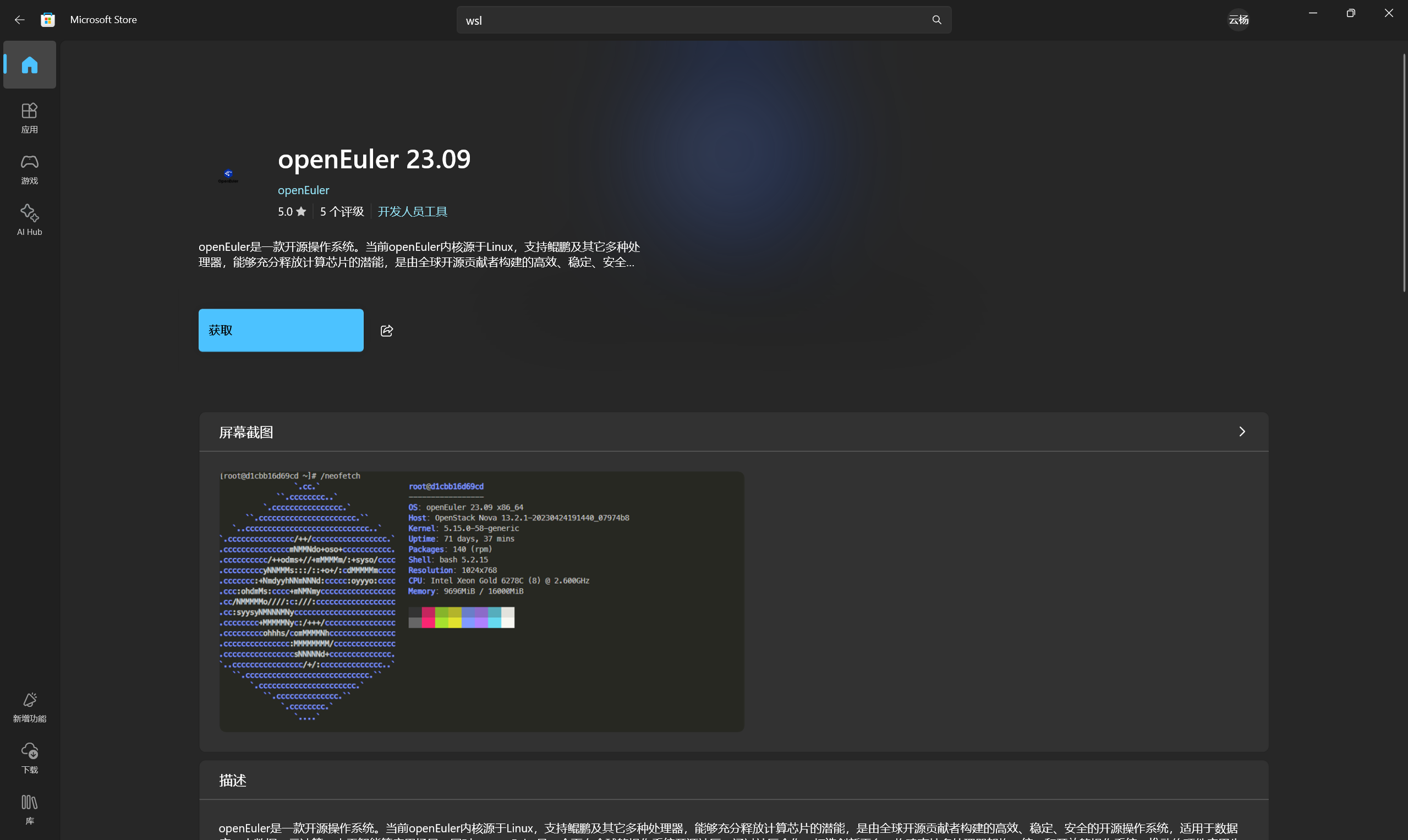
2.3 WSL 配置
安装成功后,需要配置用户名和密码,如下图所示:
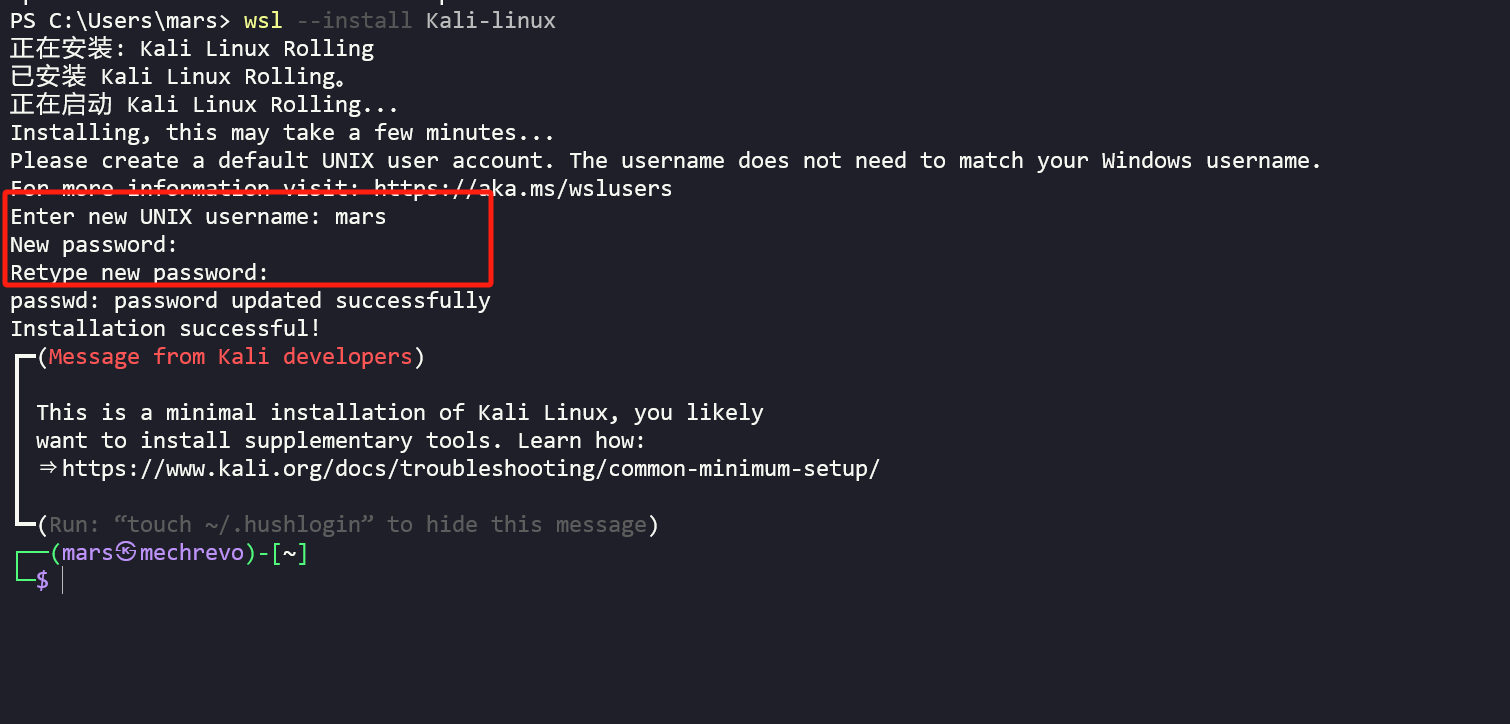
三、WSL 使用
WSL 就是一个 Linux 系统,可以用来安装常用的开发软件,虽然有时候性能可能没真正的 Linux 系统那么好,但是也能将就着用。
3.1 常用命令
3.1.1 查看当前安装的 WSL
1 | |
可以看到我现在安装了以下几个版本的 WSL ,Arch 前面的 ***** 号表示它是我当前默认的 WSL 。
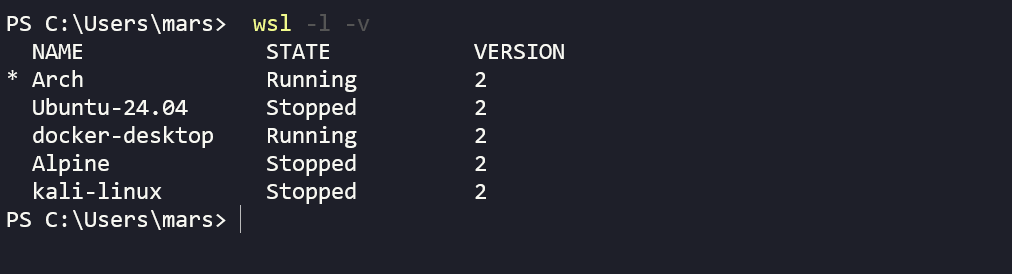
3.1.2 切换 wsl
我们将 Kali-linux 切换为默认的 WSL 。
1 | |
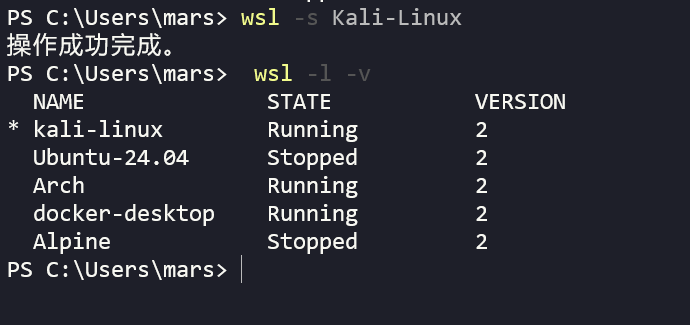
四、总结
WSL 是一个强大的工具,它允许用户在 Windows 操作系统上直接运行 Linux 命令行和应用程序。对于需要使用 Linux 系统的人来说,WSL 的安装使用,比通过虚拟机或者双系统的模式来使用 Linux 系统要简单的多。
WSL 安装与使用
http://marshalby2.site/2024/11/13/wsl-install-and-usage/